گاهی زمانی که کامپیوتر خود را روشن میکنید، حین بوت ویندوز با مشکل Press F1 ⌨️ مواجه میشوید. این مشکل دلایل مختلفی میتواند داشته باشد. در این مطلب از کلاسیک وب به آموزش ۹ روش حل مشکل Press F1 هنگام بوت کامپیوتر و لپ تاپ میپردازیم.
آموزش رفع ارور F1 در کامپیوتر
?How to Fix F1 Error at Windows Startup
ویندوز حین بوت شدن ممکن است با ارور های مختلفی مانند ارور Bootmgr is missing مواجه شود. یکی دیگر از ارور هایی که کاربران حین بوت شدن ویندوز ممکن است با آن مواجه شوند، ارور F1 کامپیوتر است. زمانی که کامپیوتر حین بوت با مشکلی مواجه میشود از شما میخواهد که کلید F1 را برای ادامه فشار دهید. روش های مختلفی برای حل این مشکل وجود دارد. در ادامه روش های حل مشکل Press F1 to resume را بررسی میکنیم.
طی کردن دستور العمل ها برای رفع مشکل Press F1 to run setup
زمانی که با ارور F1 مواجه میشوید اولین کاری که میتوانید بکنید همان کاری است که متن ارور گفته انجام دهید. یعنی شما میتوانید از روی کیبورد خود کلید F1 را فشار دهید و دستورالعمل های روی صفحه را طی کنید. با این کار ممکن است مشکل شما حل شود.
حل مشکل Press F1 to continue با تمیز کردن فن CPU
فن CPU بعد از مدتی ممکن است کثیف و پر از گرد و غبار شود. زمانی که این اتفاق رخ میدهد شما میتوانید آن را تمیز کنید تا با مشکلی هنگام بوت ویندوز مواجه نشوید. برای تمیز کردن فن CPU میتوانید از پنبه آغشته به الکل استفاده کنید. الکل هرگونه کثیفی را از روی فن از بین میبرد. همچنین میتوانید برای از بین بردن گرد و غبار از تفنگ بادی نیز استفاده کنید.

داغ شدن کامپیوتر علت مشکل Press F1 to run setup
همانطور که میدانید کامپیوتر زمانی که کار میکند گرما تولید میکند. در صورتی که شما کامپیوتر را در مکانی گرم نیز بگذارید باعث میشود کامپیوتر بیش از حد گرم شود. این گرما میتواند به سیستم شما آسیب بزند و باعث شود تا با مشکلاتی مانند مشکل F1 مواجه شوید. بنابر این کامپیوتر را در جایی خنک قرار دهید تا گرم نشود.
حل مشکل Press F1 to resume با نصب فن مناسب برای کامپیوتر
به غیر از تمیز کردن فن شما میتوانید از فن های مناسب برای کامپیوتر خود استفاده کنید که کامپیوتر را خنک کنند. فن ها در اندازه های مختلفی قرار دارند و شما میتوانید با توجه به کامپیوتر خود فن مناسب تهیه کنید. همچنین محل گذاشتن فن ها را طوری تنظیم کنید که تهویه هوا به خوبی انجام شود.

نوسانات برق علت بالا نیامدن ویندوز بعد از قطع برق
گاهی برق در برخی مناطق نوسان دارد و جریان آن کم یا زیاد میشود. این اتفاق میتواند به سلامت وسایل برقی مانند کامپیوتر آسیب بزند و باعث شود تا با مشکلات مختلفی مواجه شود. به همین دلیل باید از نوسانات برق جلوگیری کنید.
برای رفع مشکل Press F1 to continue تنظیمات فن CPU را بررسی کنید
برای بررسی تنظیمات فن CPU در تنظیمات بایوس ابتدا تنظیمات BIOS را باز کنید. سپس وارد Advanced شوید.

برای دسترسی به فن CPU به بخش Hardware Monitor بروید. سپس تنظیمات آن را به صورت زیر قرار دهید.
- Active Heat Sink: Enabled
- Fan Duct with Fan: Enabled
- Passive Heat Sink: Disabled
- Fan Duct without Fan: Disabled
تغییر تنظیمات بایوس برای حل ارور بایوس هنگام روشن شدن کامپیوتر
در صورتی که میدانید تنظیمات فن CPU مشکلی ندارد و کامپیوتر نیز بیش از حد گرم نیست میتوانید تنظیمات بایوس را تغییر دهید. برای این کار وارد تنظیمات BIOS شوید. با استفاده از کلید های فلش چپ و راست کیبورد وارد بخش Fan Speed Monitor entry شوید. در صفحه باز شده سرعت فن را از N/A به Ignore تغییر دهید. سپس از تنظیمات بایوس خارج شوید و تغییرات را ذخیره کنید.
همچنین میتوانید در تنظیمات BIOS تنظیمات آن را به تنظیمات پیشفرض بایوس برگردانید. در صورتی که از درایو Floppy استفاده نمیکنید، Floppy Mode را غیر فعال کنید. همچنین گزینه Halt On را پیدا کرده و روی No Error تنظیم کنید. تنظمیات بایوس را ذخیره کنید و خارج شوید. اگر هنوز مشکل حل نشده است، CMOS battery را تغییر دهید. در تنظیمات بایوس Primary boot device را روی HDD فعال کنید و تنظیمات را ذخیره کنید.
خطاهای دیگر علت زدن کلید F1 در زمان بالا آمدن ویندوز
برخی از خطاهای دیگر هستند که بوجود آمدن آن ها میتواند حین بوت ویندوز شما را با ارور مواجه کند و از شما بخواهد کلید F1 را فشار دهید. این خطاها عبارتند از:
- Keyboard error: همانطور که از نام ارور پیداست این ارور به دلیل شناسایی نشدن کیبورد رخ میدهد و برای ادامه به شما میگوید تا کلید F1 را فشار دهید. برای همین میتوانید اتصالات کیبورد خود را بررسی کنید و یا یک کیبورد نو تهیه کنید.
- Intel uCode CPU load error: این ارور زمانی ظاهر میشود که بایوس نمیتواند CPU نصب شده را تشخیص دهد. در این شرایط باید از پردازنده ای استفاده کنید که با نسخه بایوس سازگاری داشته باشد.
- اورکلاک نادرست CPU: درصورتی که شما CPU کامیپوتر خود را اورکلاک کردین و این کار را درست انجام ندادین ممکن است با مشکل بوت نشدن ویندوز مواجه شوید. برای آشنایی با اورکلایک CPU میتوانید مطلب آشنایی با اورکلاک سی پی یو کامپیوتر را مطالعه کنید.

برای برداشتن F1 هنگام بوت، کامپیوتر خود را به یک متخصص نشان دهید
در صورتی که هیچکدام از روش های بالا به حل ارور F1 کامپیوتر کمک نکرد میتوانید کامپیوتر خود را به یک متخصص نشان دهید. گاهی کامپیوتر با مشکلات اساسی مواجه میشود و به دلیل این مشکلات با ارور های مختلفی هنگام بوت مواجه میشوید. پس کامپیوتر خود را به یک متخصص نشان دهید.
نظرات و پیشنهادات شما؟
در مطلب امروز به بررسی معنی Press F1 to run setup و روش های رفع این ارور پرداختیم. آیا شما توانستید با روش های بالا مشکل خود را حل کنید؟ شما میتوانید نظرات، پیشنهادات و تجربیات خود را در زمینه علت زدن کلید F1 در زمان بالا آمدن ویندوز در بخش دیدگاه با ما به اشتراک بگذارید.

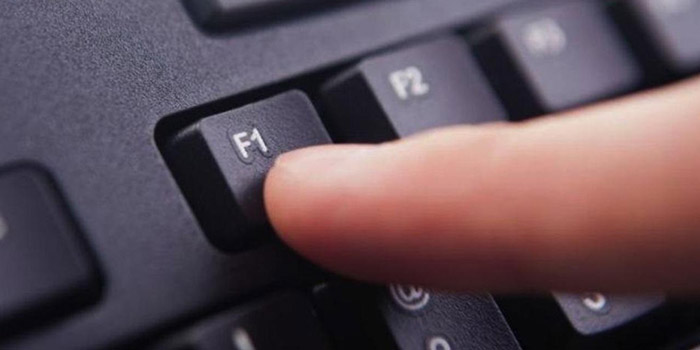
آخرین دیدگاه ها
تا کنون دیدگاهی ثبت نشده است.